1、win10如何取消开机登录密码一、首先,打开win10电脑系统,在电脑上桌面的左下角点击“开始” , 点击打开 。
二、然后,在开始菜单中选择“设置”,点击打开 。
三、然后,在窗口中选择“账户”,点击打开 。
四、然后,在“账户”窗口设置界面中选择左侧的“登录选项”,点击打开 。
五、然后,在窗口中选择“更改按钮”,点击打开 。
六、然后,在对话框中输入原来电脑的开机密码 , 点击打开 。
七、最后 , 将新密码位置留空白不输入 , 直接保存,即可删除win10系统开机密码,问题解决 。
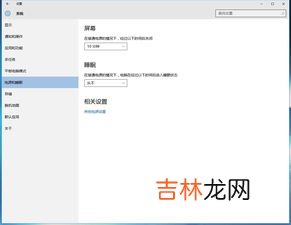
文章插图
文章插图
2、win10怎样取消电脑开机密码本机账户有设置密码,但是想要不使用密码登录Windows时,可以参考以下方法取消本机账户的密码
在Windows搜索栏输入[账户]① , 然后点选[打开]② 。
点选[登录选项]③,然后点选[密码]④并点击[更改]⑤ 。
请输入您目前的密码⑥,然后点选[下一页]⑦ 。
将新密码、确认密码及密码提示栏位保留空白⑧,然后点选[下一页]⑨ 。
点选[完成]⑩ 。取消密码已完成 , 下次登入即可不用密码登录Windows 。
WINDOWS10 取消开机密码的方法:
首先点击Win10桌面左下角的Windows开始图标 , 进入Win10开始菜单,打开开始菜单后,在底部搜索框中键入netplwiz命令 , 如下图所示:
之后会搜索出netplwiz控制账户入口,我们点击最顶部如图所示的“netplwiz”,进入Win10账户设置 , 如下图所示 。
进入Win10用户账户窗口后,我们将【要使用本计算机,用户必须输入用户名和密码】前面的勾去掉,然后点击底部的“确定”,如下图所示 。
最后在弹出的自动登录设置中,填写上Win10开机密码,完成后,点击底部的“确定”即可 , 如图所示 。
以上设置完成后,Win10开机密码就取消了,下次开机无需输入开机密码,就可以进入Win10桌面了
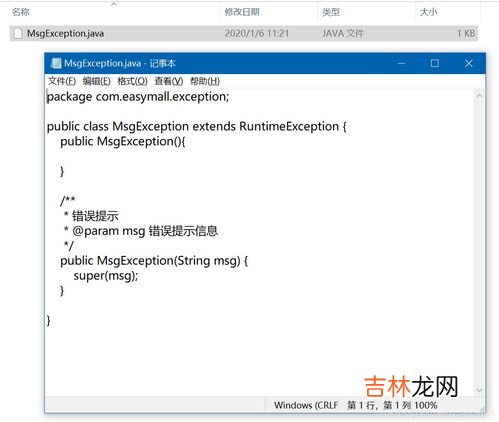
文章插图
文章插图
3、win10取消开机登录密码Windows 10系统要取消开机密码,需打开“设置”选项,然后找到“账户”设置 , 然后就可以修改开机密码 。
1、重新启动计算机,开机后按下F8键到高级选项画面出现,选择“命令提示符的安全模式”回车 。运行后系统列出了系统超级用户“administrator”和本地用户“账户名称”的选择菜单 , 鼠标单击“administrator”,进入命令行模式 。
2、输入:“net user (账户名称) 123 /add”,强制将用户的口令更改为“123456” 。若想在此添加一新用户(如:用户名为abc,口令为123)的话,请键入“net user abc 123 /add”,添加后可用“net localgroup administrators abcdef /add”命令将用户提升为系统管理 。
3、重新启动计算机,选择正常模式下运行,就可以用更改后的口令“123”登录用户了 。
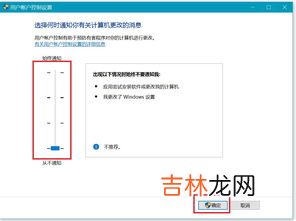
文章插图
文章插图
4、Win10系统电脑如何取消开机密码?本机账户有设置密码 , 但是想要不使用密码登录Windows时,可以参考以下方法取消本机账户的密码
在Windows搜索栏输入[账户]①,然后点选[打开]② 。
点选[登录选项]③,然后点选[密码]④并点击【更改]⑤ 。
请输入您目前的密码⑥,然后点选[下一页]⑦ 。
将新密码、确认密码及密码提示栏位保留空白⑧,然后点选[下一页]⑨ 。
经验总结扩展阅读
- 无水乙醇接触皮肤上怎么办,手上沾了乙醇怎样清洗?
- 别人用过的书怎么消毒,图书馆的书是怎么消毒的?
- 陈皮为什么三蒸三晒,三蒸三晒有怎么作用
- 健康码变成灰色是什么意思 健康码变灰后要怎么变绿
- 苹果手机系统占用内存太大怎么办,苹果手机内存占用过高怎么办
- 蛋炒饭需要几个鸡蛋最好吃 蛋炒饭米饭有点湿怎么办
- 厕所浴室消毒用什么,厕所怎么消毒
- 买回来凉的血肠怎么加热 血肠有点臭味是不是坏了
- 奥密克戎会发烧吗 奥密克戎和感冒怎么区分
- 家里地板砖鼓了怎么办,家里瓷砖地板突然鼓起来了怎么办












